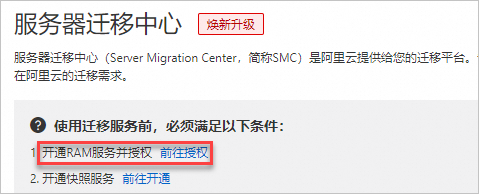使用SMC服務器遷移之前,您需要注冊阿里云賬號、完成實名認證、開通RAM服務并授權等。
準備阿里云賬號
開通RAM服務并授權
開通快照服務
遷移中會對源服務器創建快照,請確保您已開通快照服務。登錄SMC控制臺,根據控制臺提示開通快照服務。
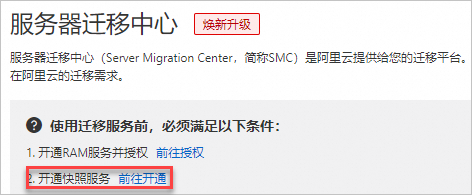
備份數據
為防止系統故障等因素導致數據丟失或損壞,創建快照以備份數據。
選擇遷移網絡
SMC支持公網和私網兩種方式遷移數據。遷移時源系統到中轉實例或目標實例的IP的網絡需要打通。
公網傳輸:需要源服務器能訪問公網,并在遷移源出方向開放8080、8703端口,遷移數據通過公網傳輸到中轉實例。默認使用此方式傳輸數據。
私網傳輸:需要將源服務器與阿里云VPC打通,遷移數據通過VPC內網傳輸到中轉實例。遷移時必須指定VPC和vSwitch。如果您能直接從自建機房IDC、虛擬機環境或者云主機訪問阿里云某一地域下的專有網絡VPC,建議您使用SMC的私網傳輸遷移方案。通過SMC的私網傳輸遷移,比公網更快速、更穩定,能提高遷移的效率。您可以通過VPN網關、高速通道物理專線、智能接入網關將源服務器和云上VPC打通。更多信息,請參見連接本地IDC和私網傳輸遷移。
如果您的網絡可以打通VPC內網,建議在創建遷移任務時網絡模式選擇內網傳輸。使用內網傳輸能獲得比通過公網更快速更穩定的數據傳輸效果,提高遷移工作效率。
域名和端口
遷移的過程中,需要確保源服務器、中轉實例和SMC的服務域名網絡訪問正常。
確保源服務器可以訪問以下域名:
默認激活碼域名(通過控制臺自動導入或手動生成激活碼的方式):
默認公網域名:https://smc-service.aliyuncs.com。
ECS私網域名:https://<region-id>.axt.aliyun.com(僅阿里云ECS內可訪問)。
阿里云AK/SK域名(通過手動下載客戶端輸入AK/SK的方式):
默認公網域名:https://smc.aliyuncs.com(服務器IP:101.37.132.1、47.111.202.72)。
ECS私網域名:https://smc.vpc-proxy.aliyuncs.com(僅阿里云ECS內可訪問)。
說明默認情況下SMC域名都是HTTPS協議443端口,HTTP協議80端口不一定支持。
開放端口
在遷移的過程中,SMC客戶端通過連接中轉實例的
8080端口來建立通信,并通過中轉實例的8703端口將磁盤數據傳輸到中轉實例的數據盤,所以您需要在源服務器開放8080和8703端口。說明源服務器不需要開放任何入方向的端口,但是需要在出方向訪問上述公網地址和端口。
源端服務器環境及其他要求
Linux系統
確保系統時間與所在地域的標準時間一致,避免SMC客戶端注冊失敗。
檢查SELinux。
對于CentOS/Red Hat系列內核系統,一般需要檢查SELinux服務是否已禁用或關閉。如果沒有關閉,您可以采用下列方法之一將其關閉。
運行
setenforce 0命令臨時將其關閉。修改
/etc/selinux/config文件,配置SELINUX=disabled永久禁用SELinux。具體操作,請參見開啟或關閉SELinux。
檢查GRUB引導程序。
部分低內核系統(如CentOS、Red Hat 5和Debian 7)以及Amazon Linux系列系統需要升級GRUB至2.02及以上版本。具體操作,請參見如何為Linux服務器安裝GRUB?。
檢查授權應用。
源服務器遷移到阿里云后,系統底層硬件設備會發生變化,可能會導致一些跟硬件綁定的應用許可證(License)失效,您需要做好檢查。
您還需要根據源服務器所處的環境不同,進行針對性檢查。具體說明如下:
如果您待遷移的源服務器為物理機,則需要檢查虛擬化應用。阿里云的普通ECS實例不支持嵌套虛擬化軟件,因此不再支持VMware Workstation、Virtual Box或者Hyper-V等只能在物理機環境使用的虛擬機軟件。
如果您待遷移的源服務器為AWS、Azure或者Google Cloud等云服務器,則需要檢查網絡環境。
如果是跨國際地域,由于網絡環境較不穩定,具體操作,請參見各源環境遷移至阿里云。
如果您的網絡可以打通VPC內網,建議在創建遷移任務時網絡模式選擇內網傳輸。使用內網傳輸能獲得比通過公網更快速更穩定的數據傳輸效果,提高遷移工作效率。
如果您待遷移的源服務器為AWS EC2 Linux系統,則需要檢查cloud-init。
cloud-init服務是眾多云平臺用于自動初始化配置系統的服務軟件,但AWS和阿里云的cloud-int服務配置無法完全兼容。從AWS遷移過來的系統可能會因為cloud-init啟動失敗導致無法正常啟動,網絡無法正常連通。建議您在遷移前使用阿里云的cloud-init配置,具體操作,請參見安裝cloud-init,或者卸載原cloud-init服務。
如果待遷移的源服務器為Google Cloud Linux系統,請確保已安裝cloud-init。具體操作,請參見安裝cloud-init。
如果待遷移的源服務器為UCloud Linux系統,則需要檢查Linux系統內核是否為UCloud云平臺定制。
如果源服務器的內核是UCloud云平臺定制,您需要注意,遷移后的Linux實例可能無法在ECS控制臺正常啟動或停止。原因是該UCloud Linux系統的內核可能與阿里云平臺不兼容。您可以更換Linux系統內核,例如,對于CentOS操作系統,您可以更換為CentOS官方內核。您也可以尋求技術支持,詳細信息,請參見聯系我們。
Windows系統
確保系統時間與所在地域的標準時間一致。避免SMC客戶端注冊失敗。
檢查并確保Windows系統VSS服務為啟動狀態。
檢查是否安裝了QEMU Guest Agent軟件。如果安裝了此軟件,您需要先卸載。具體操作,請參見常見問題。
檢查授權應用。
源服務器遷移到阿里云后,系統底層硬件設備會發生變化,可能會導致一些跟硬件綁定的應用許可證(License)失效,您需要做好檢查。
您還需要根據源服務器所處的環境不同,進行針對性檢查。具體說明如下:
如果您待遷移的源服務器為物理機,則需要檢查虛擬化應用。阿里云的普通ECS實例不支持嵌套虛擬化軟件,因此不再支持VMware Workstation、Virtual Box或者Hyper-V等只能在物理機環境使用的虛擬機軟件。
如果您待遷移的源服務器為AWS、Azure或者Google Cloud等云服務器,則需要檢查網絡環境。
如果是跨國際地域,由于網絡環境較不穩定,具體操作,請參見各源環境遷移至阿里云。
如果您待遷移的源服務器為其他QEMU KVM虛擬化云平臺ECS Windows系統,則需要檢查系統中是否安裝了
QEMU Guest Agent VSS Provider服務。如果已安裝該服務,您可以嘗試在類似于
C:\Program Files (x86)\virtio\monitor的目錄下找到并執行uninstall.bat腳本,卸載QEMU Guest Agent軟件。